Tenorshare Free Partition Manager Nasıl Kullanılır?
Tenorshare Free Partition Manager, bölüm oluşturma, silme, biçimlendirme, yeniden boyutlandırma, kopyalama bölümleri ve diğer işlevler gibi çeşitli bölümleme özellikleri içeren bir bölüm yöneticisidir.
Bu yazılımı indirip yükledikten sonra, bölümlerinizi yönetmek için aşağıdaki bu kolay kılavuzu izleyin.
Bölüm Nasıl Oluşturulur?
Yeni bir bölüm oluşturmak için diskinizde mevcut ayrılmamış bir alan olduğundan emin olmalısınız.
Adım 1: Bölüm listesindeki ayrılmamış alanı seçin ve üst menüden "Oluştur" düğmesine tıklayın. Alternatif olarak, menü çubuğundan "Bölüm" -> "Bölüm Oluştur" u seçin.

Adım 2: Bir sonraki açılır pencerede, aşağıdaki bilgileri girin veya seçin: Bölüm Türü (Birincil veya Mantıksal Bölüm), bölüm boyutu ve sürücü harfi. Ve sonra "Evet" e tıklayın.

Adım 3: Görevi bitirmek için üst menüdeki "Uygula" ya tıklayın.

Bölüm Silme
Adım 1: Boyut, bölüm türü, dosya sistemi vb. İle birlikte tüm bölümleri görüntüleyebilirsiniz. Silmeniz gereken bölümü seçin ve "Sil" i seçin.

Adım 2: Bölümü silmek isteyip istemediğinizi size hatırlatan bir pencere açılır. Onaylamak için "Sil" i tıklayın.
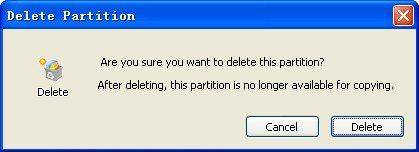
Adım 3: İşlemi uygulamak için üst menüden "Uygula" ya basın.

Bir Bölüm Nasıl Formatlanır?
Adım 1: Biçimlendirmeden önce, bir bölümü biçimlendirme işleminin bu bölümdeki tüm verileri sileceğini unutmayın. Eminseniz, biçimlendirmeniz gerekenini seçin ve "Biçimlendir" i seçin.

Adım 2: Dosya bölümü, sürücü harfi ve ayırma birimi boyutu gibi bu bölümün bazı bilgilerini belirtin. Ayrıca, hızlı biçimlendirmeyi veya sıkıştırmayı da etkinleştirmeyi seçebilirsiniz.

Adım 3: İşlemleri etkinleştirmek için üst menüden "Uygula" yı seçin. Bölümünüz zaten biçimlendirilmiş.

Bir Bölümü Küçültmek Nasıl?
Adım 1: Küçültmeniz gereken bölümü seçin ve üst menüden "Taşı / Yeniden Boyutlandır" seçeneğini seçin veya menü çubuğunda "Bölüm" -> "Bölümü Taşı / Yeniden Boyutlandır" seçeneğine gidin.

Adım 2: Bölüm boyutunu ayarlamak için kaydırma çubuğunu sürükleyin veya doğrudan numarayı girin. "Tamam" ı tıklayın. Bölüm listesinde yeni bir ayrılmamış bölüm göreceksiniz.

Adım 3: İşlemleri uygulamak için üst menüden "Uygula" ya tıklayın.

Bir Bölüm Nasıl Genişletilir?
Bir bölümü genişletmek için, bazıdiskinizde mevcut ayrılmamış alan. Ayrılmamış alan, genişletmeniz gereken bölümün yanında olmalıdır. Değilse, alanı "Yeniden Boyutlandır" işleviyle hedefleme bölümünüzün yanındaki bölümle değiştirmelisiniz.
Adım 1: Uzatmanız gereken bölümü seçin ve üst menüden "Taşı / Yeniden Boyutlandır" seçeneğini seçin veya menü çubuğunda "Bölüm" -> "Bölümü Taşı / Yeniden Boyutlandır" seçeneğine gidin.

Adım 2: Bölüm boyutunu ayarlamak için kaydırma çubuğunu sürükleyin veya doğrudan numarayı girin. "Tamam" ı tıklayın.

Adım 3: İşlemleri uygulamak için üst menüden "Uygula" ya tıklayın. Senin bölümün küçüldü.










